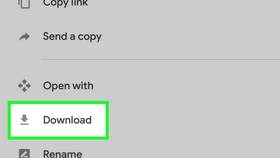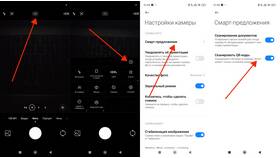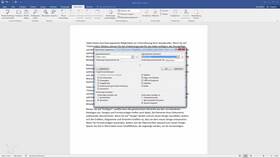Сканирование документов с помощью компьютера позволяет создавать цифровые копии бумажных носителей. Рассмотрим пошаговый процесс сканирования для разных операционных систем.
Содержание
Необходимое оборудование
| Устройство | Требования |
| Сканер | МФУ или отдельный сканер |
| Компьютер | Windows 7+/macOS 10.10+ |
| Соединение | USB-кабель или Wi-Fi |
Подготовка к сканированию
Установка драйверов
- Подключите сканер к компьютеру
- Установите драйверы с диска или сайта производителя
- Перезагрузите компьютер при необходимости
- Проверьте обнаружение устройства в системе
Подготовка документа
- Удалите скрепки и скобы
- Разгладьте складки и загибы
- Очистите стекло сканера от пыли
- Правильно разместите документ в сканере
Процесс сканирования в Windows
| Шаг | Действие |
| 1 | Откройте "Факсы и сканирование Windows" |
| 2 | Выберите "Новое сканирование" |
| 3 | Настройте параметры сканирования |
| 4 | Нажмите "Сканировать" |
Рекомендуемые настройки
- Формат: PDF (для документов) или JPEG (для фото)
- Разрешение: 300 dpi для текста, 600 dpi для изображений
- Цветовой режим: Черно-белый для текста, Цветной для фото
- Яркость: 50% по умолчанию
Сканирование на macOS
- Откройте "Просмотр" или "Image Capture"
- Выберите ваш сканер в списке устройств
- Настройте параметры сканирования
- Укажите папку для сохранения
- Нажмите "Сканировать"
Программы для сканирования
| Программа | Особенности |
| VueScan | Поддержка старых сканеров |
| NAPS2 | Пакетное сканирование |
| Adobe Acrobat | Создание PDF с OCR |
Советы по качественному сканированию
- Для текстовых документов используйте режим "Черно-белый"
- Сканируйте фотографии в высоком разрешении
- Сохраняйте оригиналы в формате TIFF для архива
- Используйте OCR-программы для распознавания текста
- Регулярно очищайте стекло сканера
Правильно выполненное сканирование обеспечит четкие и читаемые цифровые копии ваших документов для последующего использования и хранения.